
Android 不要なドコモアプリ一覧でまとめました。
ドコモアプリは「削除するとスマホの機能に支障がでるものは削除できません。間違って消してもアプリは再ダウンロードで復活できますが、Android 不要なドコモアプリ一覧で紹介したものは削除しても困りません。
ドコモもいらないアプリの削除方法や、iPhone不要なドコモアプリ一覧も解説しているので、消してすっきりさせたい方はぜひ最後までチェックしてみてください。
ドコモ関連お役立ち情報
⇒ドコモオンラインショップ機種変更で使えるクーポン入手方法
⇒ドコモオンラインショップの問い合わせ先まとめ!電話・メール・チャットが使えるか解説
⇒ドコモの新規契約審査に通る方法は?審査落ちの原因や審査基準も解説
⇒ahamo通信障害の最新情報!対処法・緊急時の問い合わせ先も解説
⇒ドコモhome 5G HR02の最新情報まとめ!価格・通信速度・メリットを解説
⇒【2024】Galaxy・Xperia・AQUOS・arrows・Pixelを比較!おすすめは?
Wi-Fiおすすめ
工事不要!コンセントに挿すだけ
\データ容量無制限ドコモのホームルータ/

新規契約・他社からの乗り換えキャンペーン開催中
新規契約ならドコモオンラインショップ購入がお得!
⇒ドコモ home 5Gキャンペーン詳細はこちら
⇒home 5G在庫・入荷情報はこちら
auオンラインショップでは
Pixel・Xperiaの新機種が今すぐ購入できる
オンラインの買い方がわからない人は
⇒auオンラインショップで自分で機種変更やり方解説

店舗・量販店で待たず
⇒auオンラインショップで今すぐ購入はこちら
Android 不要なドコモアプリ一覧
Android 不要なドコモアプリ一覧です。ドコモ系アプリで不要なアプリを一覧を表でまとめました。
| ・dメニュー | ・dマーケット | ・My docomoアプリ |
| ・dポイント | ・my daiz | ・データ保管BOX |
| ・dフォト | ・マイマガジン | ・はなして翻訳 |
| ・おすすめアプリ | ・遠隔サポート | ・d払い |
| ・dcard | ・iDアプリ | ・Disney DX |
| ・おサイフケータイ | ・エモパー | |
| ー | ー |
今自分が使っていないアプリなら消しても問題ないですが、アプリは毎月続々増えていて、70種類以上のアプリがあります。
ココでは代表的なものだけを書いています。
必要なのは消すことはできないので、使っていない消しても大丈夫です。どんなアプリがあるのか気になる人は公式サイトをご覧ください。
⇒ドコモアプリサービス一覧
Android 不要なドコモアプリは「プリインアプリ」
Android 不要なドコモアプリは「プリインアプリ」です。
プリインアプリとは、スマホを使えるようになった時に初めから入ってるアプリです。
消すといっても完全なアンインストールではありません。イメージ的にはアプリ一覧から表示を消すということです。
だから、また必要になったらアプリを復活させることができます。復活するときはGoogle Play ストアでアプリをダウンロードしてください。
Android 不要なドコモアプリは復活できる
間違って消したアプリは復活することができます。もともと削除するとスマホやiPhoneの機能に支障がでるものは消すことができません。
なので、もし間違って消してしまって戻したいと思ったらAndroidは『Google Play ストア』、iPhoneは『APPストア』でアプリをダウンロードし直せばアプリが復活します。
ただし、有料契約のアプリや課金アプリは削除しても解約にはならず継続して支払いが続くため注意が必要です。
有料契約アプリの削除についてはのちほど詳しく説明をしまが、まずは、Android端末の不要アプリと消し方を説明をします。
Android 不要なドコモアプリ削除方法
Android 不要なドコモアプリ消す方法をまとめます。ドコモのいらないアプリを無効にする方法です。
①本体の「設定」を開きます。
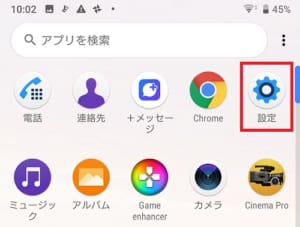
↓
②「アプリと通知」→「アプリ一覧」を表示します。
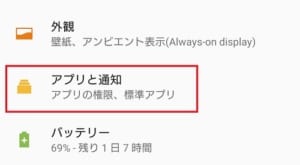
↓
③「アプリ一覧」の中から、非表示にしたいアプリをタップします。
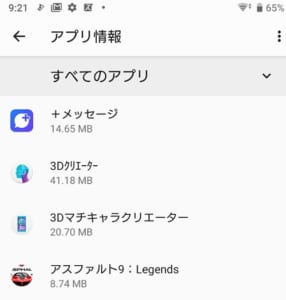
↓
④アプリの詳細が表示
「無効にする」「強制停止」の2つのボタンが表示されます。
・「無効にする」をタップします。
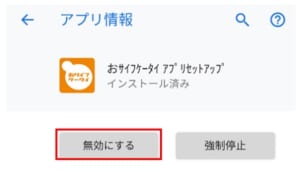
↓
⑤「内蔵アプリを無効にすると、他のアプリが正常に動作しないことがあります。」警告が表示。
「キャンセル」と「アプリを無効にする」が表示されるので「アプリを無効にする」をタップしてください。
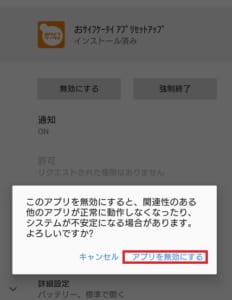
↓
⑥アプリの詳細画面でが変更
「無効にする」の表示だった部分が「有効にする」に変わっていれば、アプリが無効になっています。
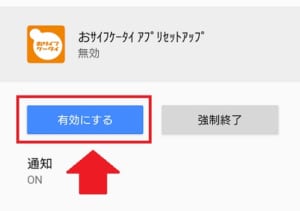
機種によって手順が異なる場合がありますが、どの機種でも同じ様な手順で簡単にできます。
「Android端末でプリインアプリが多くてアプリ一覧が見にくい」などという場合は、この方法を試してみてください。
Android 不要なドコモアプリ削除の注意点
Android 不要なドコモアプリ削除の注意点をまとめておきます。
有料契約のAndroid 不要なドコモアプリは削除で解約できない
有料契約のAndroid 不要なドコモアプリは削除で解約できないです。有料契約の場合、アンインストールや消しただけでは、解約することができません。
また、ドコモで有料契約しているアプリ(my daiz・dフォト・Disney DXなど)を無効にしても、有料契約をドコモで解除していない場合には料金が発生するので注意してください。
マイデイズ アンインストールしても大丈夫
Android 不要なドコモアプリとしてよく挙げられる「マイデイズ」はアンインストールしても大丈夫です。しかし、マイデイズのアプリ有料の場合は解約の申し込みが必要です。
マイデイズとは2018年5月30日から「しゃべってコンシェル」から変わっています。マイデイズは有料と無料の2種類があります。有料の場合は・・
・スゴ得コンテンツ(380円)
・my daiz/iコンシェル(100円)
・クラウド容量オプション プラス50GB(400円)
この場合機種変更をした時に、契約で入っているため機種変更をしたAndroid端末にはじめからアプリで入っています。
無料の場合でも、Android端末の機種によって、初めからインストールされている場合があります。インストールされていない場合でもアップデートをした時にマイデイズのマチキャラが出現したという人も多いです。
見たいアプリがあって押そうとした、マイデイズが邪魔することってあります。
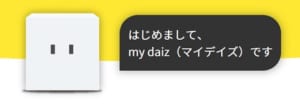
マチキャラとはこういうのです。マイデイズのマチキャラ消したいと思う気持ちわかります。マイデイズのアプリ有料の場合は解約の申し込みが必要です。
マイデイズのマチキャラとアプリの削除、解約について長くなってしまうので他のページにまとめました。
⇒ドコモのマイデイズいらない!マチキャラの消し方とアプリ削除の方法
Android 不要なドコモアプリを消さないならシンプルモードに
Android 不要なドコモアプリを消さないならシンプルモードにすることをおすすめします。
アプリを消したいけど、何かあった時に使うかも、でもホーム画面がごちゃごちゃするのは嫌という方は、ホーム画面を『シンプルモード』にしましょう。
例として、下に表示されているのは、『Xperia 1』のプリインアプリです。

Xperia 1とは、2019年6月に発売されたドコモのAndroid端末 Xperia 1 SO-03Lのことです。
Xperia 1に搭載されているアプリは下記になります。この一覧がホーム画面にでてきてしまったら、ごちゃごちゃして嫌ですよね。
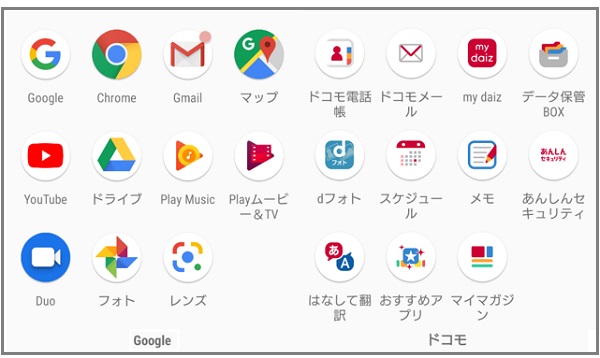
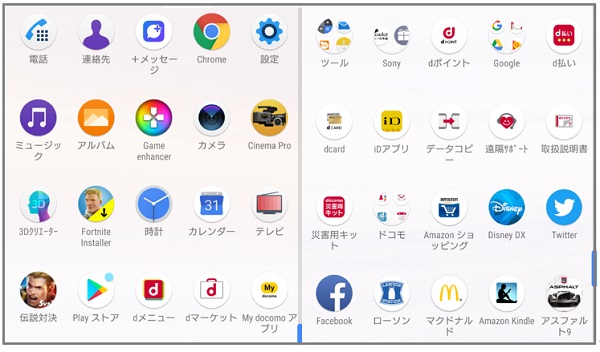
そこで知っておいて欲しいのが、『シンプルモード』
【Xperia】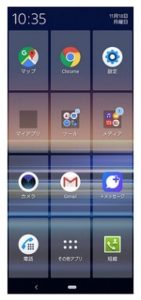 設定からホーム画面で切り替わることができます。 |
【arrows Be】 アイコンを押すだけで、アプリの追加がカンタンにできます |
『シンプルモード』はスマホを使いこなせなくアプリを探すのに時間がかかってしまう年配の方の人に、必要な時にすぐにわかりやすく使えるようにと作られたホーム画面です。
なので、不必要にアプリを消さなくても必要なのだけホーム画面にだすことができるので、間違ってアプリを押してしまうということがありません。
削除をするのが心配な方はこちらを設定してください。
iPhone不要なドコモアプリ一覧
iPhoneの初期設定をするとdメニューやdマーケットなどの「ドコモサービス」がホーム画面に貼り付けられます。
初期設定の段階でドコモサービスを選択しないとホーム画面に、dメニューやdマーケットなどがでてきません。
機種変更をして開通手続きの設定の段階で選択することができます。
また、ドコモアプリも不要であれば消すことは可能です。
他にも、Appleのアプリでも利用しないものは消すことができるものもあります。
ドコモ系アプリで不要なアプリを一覧を表でまとめました。基本的にAndroidアプリと同じです。
| ・dメニュー | ・dマーケット | ・My docomoアプリ |
| ・dポイント | ・my daiz | ・データ保管BOX |
| ・dフォト | ・マイマガジン | ・はなして翻訳 |
| ・おすすめアプリ | ・あんしん遠隔サポート | ・d払い |
| ・dcard | ・iDアプリ | ・Disney DX |
| ・おサイフケータイ |
代表的なアプリだけをのせています。
他にも、どんなアプリがあるのか気になる人は公式サイトをご覧ください。
⇒ドコモアプリサービス一覧
ドコモアプリのiPhone削除方法
①アプリを長押しする。
(どのアプリでも大丈夫です。)
↓
②全てのアプリが揺れる
て、アプリアイコン左上に「✕」の表示がでます。
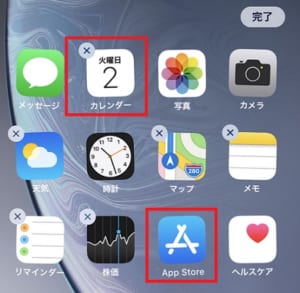
「✕」がでているもの削除することができます。
反対に✕がでて無いもの、『App Store・メッセージ・カメラなど』は消すことができません。
iPhoneはAndroidと違ってすごく簡単に消すことができます。iPhoneもまた必要になればアプリの再ダウンロードができるので安心です。
アプリで絶対必要なのは消すことができない
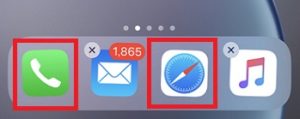
通話やカメラなど絶対に必要なアプリは、消す(アンインストール)ことができません。画像のように消しても大丈夫なのは「✕」、ダメなものはでてこないです(iPhoneの場合)。
消してはいけないアプリは、削除することができません。
間違ってアプリを消した場合・無効にした場合使いたくなったときは
・iPhoneの場合は『アプリの再ダウンロード』
をすれば戻りますので間違って消してしまったって焦らないで大丈夫です。
Androidで不要なアプリを見つける方法
Androidで不要なアプリを見つける方法は、純正の「Files by Google」を利用するとよいでしょう。あらゆるデータを管理するファイル管理アプリケーションです。
多くのAndroid携帯電話には、Files by Googleがプリインストールされています。見つからない場合は、Google Playストア()からインストールすることもできます。
Files by Googleで未使用のアプリを探す手順は以下のとおりです。
Files by Googleの使い方
- 「Files by Google」を開く(Filesという名前のアプリです)
- デバイス上のファイルへのアクセスを許可する
- 画面下部の「削除」タブを選択する
- 「未使用のアプリケーションを削除する」で、「アプリケーションを選択する」を押します。
未使用のアプリケーションのリストが表示されます。チェックを入れると、そのままアンインストールできます。
「未使用のアプリケーションを削除する」オプションが表示されない場合は、以下の手順で使用履歴の閲覧を許可すると、オプションが追加されます。
オプション追加方法
- 「削除」タブで、「ストレージ使用量」をタップします。
- 「アプリケーション」の項目をクリックします。
- 「続行」に進み、使用履歴データへのアクセスを許可する。
これで削除タブに「未使用のアプリケーションを削除する」オプションが追加されました。
Galaxyだけ使えるAndroidで不要なアプリを見つける方法
Galaxyでは、「マイファイル」で不要なアプリケーションを見つけることができます。
また、Galaxyを使用している場合、「マイファイル」で不要なアプリケーションを探すことができます。
「ストレージスキャン」機能では、30日以上使っていないアプリを一覧で確認することができます。手順は以下の通りです。
Galaxyだけ使える方法
- 「マイファイル」を開き、「ストレージ解析」をタップします。
- 下にスクロールして、「未使用のアプリケーション」をタップします。
未使用のアプリがリストに表示されます。それらを確認し、そのままアンインストールすることができます。
ドコモスマホは不要で削除してもよいアプリが多い
スマホに必要のないアプリがたくさんあると、使いたいアプリがある時に『もー!!』ってなります。
携帯を使うならスッキリ使いたいいらないもの消しておけば、そのぶん容量も使わないので動きがサクサクしてくることもあります^^
アプリを消すのが不安な人にはシンプルモードを使ってホーム画面を使いやすくすることもできます。
アプリを消すのを躊躇してしまうという方は試してみてくださいね。
機種変更はドコモオンラインショップがお得
ちなみに機種変更するならオンラインショップがお得です。
ドコモオンラインショップを利用すると
金銭的な部分も時間的な部分もメリットがたくさんあります。メリットは以下の通りです。
・事務手数料が無料
・頭金がかからない。
・待ち時間0.24時間申し込み可能
・機種変更なら送料無料
・dポイント利用でお得に(dカード特約店)
・選べる受取先
・最新機種の予約がしやすいドコモオンラインショップだとこれだけメリットあるんですよ。
そしてドコモユーザーの人なら貯まるdポイント、これは大事ですよね。
ドコモオンラインショップでももちろん、dポイントは使えます。1ポイント1円です。
また2017年5月よりdカード特約店となりました。
ドコモオンラインショップで端末購入の際にdカードを利用すると
dカードご利用で100円につき2ポイントもらえます。dポイントはローソンやマックでもポイントをためられる&使えるので
日常のポイントカードとしても持っておくと便利です。また、子育て応援プログラムに参加しておくと
子どもの誕生月に(12歳まで)毎年3000ポイントも貰えます!
こんなお得なことってなかなかないですよね。ドコモを賢くお得に使う。その一歩目が「ドコモオンラインショップ」ともいえます。
携帯はある意味自分の分身みたいなもんですよね。
素敵な待ち受けにカスタマイズしてください^^
・ドコモらくらくホン機種変更キャンペーン最新情報
・DOCOPY(ドコピー)とは?使い方・設置店・対応機種を紹介
・アップルストアで購入したiPhoneをドコモで使う完全ガイド
・ドコモ iPhoneからiPhone 機種変更する方法を解説!ドコモデータコピー以外でもできる?
・iPhoneとAndroidどっちがいいか比較!違いを解説
・auのXperia 5 Vを予約する方法は?予約確認方法も解説
・TORQUE G06安く買う方法!安くなる時期がいつかも解説
・ Xiaomi 13Tは端末のみ購入できる!回線契約なしで機種だけ購入する方法
・iPhoneの外付けメモリはゲームアプリのデータをダウンロードすることできない!アンドロイドはできる?
・Pixel tablet機種変更キャンペーン最新情報【au・ソフトバンク】
・Android機種変更前のやることリスト!データ移行・アプリ引っ越しを解説
・iPhoneシリーズとGalaxy Sシリーズの違いを比較!買うならどっちがいい?